文件历史记录功能可让您在外部存储设备上创建重要文件和文件夹的备份。一般来说,该功能运行良好,但有时技术故障或数据库损坏也会造成中断。
要解决这种情况,最有效的方法就是重置文件历史记录。因此,让我们来看看在 Windows 11 上重置文件历史记录的一些快速方法。

如何使用文件资源管理器重置文件历史记录
Windows 文件资源管理器通常用于访问存储在电脑中的文件和文件夹。但如果你掌握了正确的方法,也可以用它来重置文件历史记录。以下是重置步骤:
1. 按 Win + E 键打开文件资源管理器。
2. 单击顶部的 "查看 "选项,将光标悬停在 "显示 "上,然后选择 "隐藏项目 "选项。

3. 在文件资源管理器的地址栏中粘贴此位置,然后按 Enter 键:%UserProfile%\AppData\Local\Microsoft\Windows

4. 按 Ctrl + A 键选择文件历史记录文件夹内的所有内容,然后按 Shift + Del 热键永久删除它们。
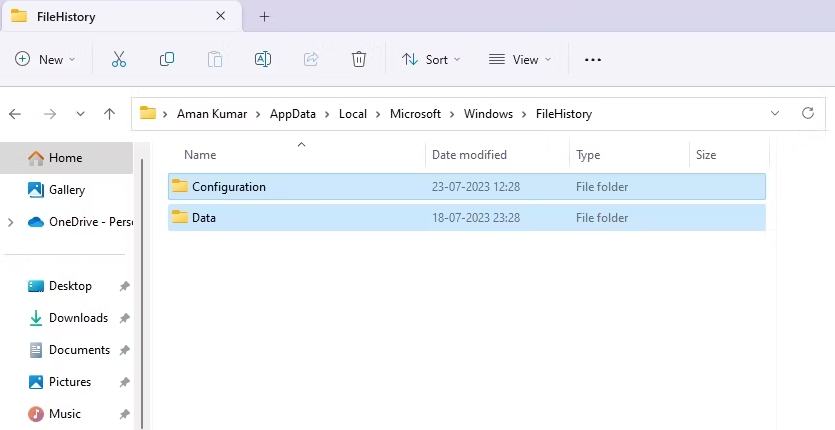
如何使用命令提示符重置文件历史记录
命令提示符是一种重要的 Windows 实用工具,可用于修复损坏的文件、执行管理任务、清除文件历史记录等。下面介绍如何使用此工具重置 Windows 11 上的文件历史记录:
1. 按 Win 键打开 "开始 "菜单,在搜索栏中输入 "命令提示符",然后从右窗格中选择 "以管理员身份运行 "选项。

2. 在 "命令提示符 "窗口中键入以下命令,然后按 Enter:
if exist "%UserProfile%\AppData\Local\Microsoft\Windows\FileHistory" RD /S /Q "%UserProfile%\AppData\Local\Microsoft\Windows\FileHistory"

将 Windows 上的文件历史记录重置为默认值
以上就是在 Windows 11 上重置文件历史记录的所有方法。虽然每种方法都很有用,但我们还是建议刚接触操作系统的用户使用第一种方法,因为它不涉及命令提示符等命令行实用程序,对于初学者来说可能比较容易。
版权声明:文章仅代表作者观点,版权归原作者所有,欢迎分享本文,转载请保留出处!


